Reklāma
![Slēpiet savus diskus no acu skatiena, neizmantojot draivu pārvaldnieku [Windows] AskTheAdmin NDHead](/f/02dc0eeb7f020bcb1c9213046f7c5e7d.png) Šeit manā sistēmā ir cietais disks, kurā ir konfidenciāla informācija. Reizēm man dizaineri un programmētāji ir savienoti ar manu mašīnu, izmantojot dažādas metodes (lielāko daļu laika mēs izmantojam bezmaksas UltraVNC), un es negribētu, lai viņi nejauši uzvilktu manu, manuprāt, “nav drošs darbam” saturu. Nāc, zini, par ko es runāju!
Šeit manā sistēmā ir cietais disks, kurā ir konfidenciāla informācija. Reizēm man dizaineri un programmētāji ir savienoti ar manu mašīnu, izmantojot dažādas metodes (lielāko daļu laika mēs izmantojam bezmaksas UltraVNC), un es negribētu, lai viņi nejauši uzvilktu manu, manuprāt, “nav drošs darbam” saturu. Nāc, zini, par ko es runāju!
Bet argumentu labad pieņemsim, ka jūs esat personāla vadītājs un jums ir Excel diagramma ar visiem atalgojumu - tam vajadzētu nē jāglabā tīklā, un, ja fails nonāk nepareizajās rokās, sekas var būt smagas. Bet, ja jūs spētu paslēpt šo dziņu no ziņkārīgo acīm, pat ja viņi spēj apiet jūsu drošību, jūs būsit drošībā.
Apskatīsim Nav disku pārvaldnieka - lietojumprogrammas, kuru varat izmantot, lai paslēptu diskus. Lejupielādi no šīs saites varat satvert tieši SourceForge vai no SourceForge lietotāju lapas šeit.
Lietojumprogramma nav jāinstalē, un to var palaist no atmiņas kartes. Lietojumprogramma maina reģistru, tāpēc jums tas nav jādara! Apskatiet GUI.

Interfeiss ir ļoti intuitīvs un ērti lietojams. Augšējos diskdziņos A: līdz Z: ir uzskaitīti disku burti. Ja disks ir paslēpts, tam blakus būs izvēles rūtiņa. Iespējams, ka visi diski netiks izvēlēti. Lai paslēptu visus diskus, noklikšķiniet uz Slēpt visus diskus. Bet, visticamāk, jūs vēlēsities slēpt vienu disku. Paskatīsimies, kā to izdarīt.
Šis ir tas, kas manam Explorer jāsaka par maniem pašreizējiem diskdziņiem manā sistēmā:

Teiksim, es gribu paslēpt savu D: drive aka WhosYourDaddy. Es vienkārši atzīmēju rūtiņu blakus D burtam. Binārie un decimālie iestatījumi tiks automātiski aizpildīti, un jums nevajadzēs tos sajaukt. Ja vēlaties izmantot šo lietojumprogrammu, lai iemācītu sev, kā manuāli slēpt diskus, varat izmantot šos datus.

Kad esat izvēlējies disku, kuru vēlaties paslēpt, jums ir jānospiež poga Rakstīt pašreizējo iestatījumu reģistrā. Tas jums pateiks, ka, lai redzētu izmaiņas, jums ir jāizatsakās un atkal jāpiesakās.
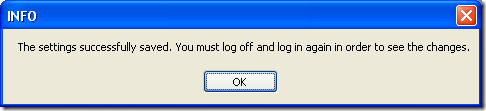
Es atsakos, lai pabeigtu savu uzdevumu. Labi, esmu atpakaļ un esmu pieteicies. Tagad vēlreiz apskatīsim manu Windows Explorer - Mans dators:

Es jūtos kā lēts burvis! Oho, paskaties, tas ir pazudis! Un ar sava burvju nūjas vilni es varu likt tai parādīties no jauna. Noklikšķiniet uz pogas Palaist, kas ir ”¦
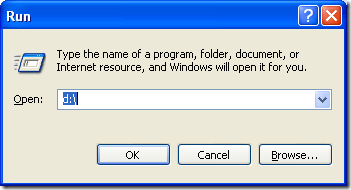
Šis vingrinājums parādīs, ka diskdzinis ir paslēpts, bet īsceļi un ierakstīšana ceļā vai tiešā faila ceļā aizvedīs uz vietu, kur jums jāiet, kā redzat zemāk.

To nedarot, ir tikpat viegli noslēpt piedziņu. Padariet lietojumprogrammu atpakaļ uz augšu, pēc tam noņemiet atzīmi no izvēles rūtiņas blakus paslēptajam diska burtam - manā gadījumā - D: disks. Un ierakstiet modifikācijas atpakaļ reģistrā, izmantojot pogu Reģistrēt pašreizējo iestatījumu reģistram. Pēc tam, kad esat izrakstījies un atpakaļ, disks tiks maģiski atjaunots. Mēs mēģinājām to izdarīt ar Windows rīku diskpart - bet mēs likvidējam bojātus datus, tāpēc tas ir daudz mazāk riskants!
Vai jums ir vieglāk to izdarīt? Mēs labprāt dzirdētu par to komentāros, esiet nekautrējieties!
Nav disku pārvaldnieka.
Kārlis L. Gechlik šeit no AskTheAdmin.com veic iknedēļas viesu emuāru veidošanas vietu mūsu jaunajiem atrastajiem draugiem vietnē MakeUseOf.com. Es vadu pats savu konsultāciju uzņēmumu, pārvaldu AskTheAdmin.com un strādāju pilnu 9 līdz 5 darbu Volstrītā kā sistēmas administrators.


